
titlen på dit indlæg eller din side får normalt H1-overskriftskoden., Det er kun logisk at give dit indlæg en titel, ikke? At have mere end en H1 er som at sige: “Hej, denne tekst handler faktisk om to emner, der er lige vigtige.”Derfor advarer Yoast SEO dig med en rød feedback-kugle, hvis du bruger mere end en H1-overskrift. Her forklarer vi, hvorfor vi mener, at dit indlæg eller din side ikke har brug for flere H1-overskrifter.
indholdsfortegnelse
- Overskriftsstruktur og SEO
- hvad gør den enkelte H1-overskrift i Yoast SEO?,
- at Finde og ændre dine H1 overskrifter
- Ændring af en H1-overskrift i den klassiske editor
- Ændring af en H1-overskrift i blok editor
- Konklusion
Vidste du at få en rød kugle i Yoast SEO for at bruge mere end en H1 overskrift? Læs mere om, hvad den enkelte titelcheck gør, og hvordan du kan rette den røde eller orange kugle.
Overskriftsstruktur og SEO
i Worordpress bestilles overskrifter i rækker (eller niveauer). Den højeste rang er H1, og det er titlen på dit indlæg eller side. I resten af teksten bruger du H2-H6-overskrifter., Med dem angiver du vigtigheden af hvert afsnit og hvordan det vedrører resten af teksten. Så når en læser lander på din side, hjælper overskrifterne dem med at give mening om indholdet. Det hjælper læserne med at scanne teksten og lære, hvordan den passer sammen.
søgemaskiner også “læse” overskrifter og forsøge at forstå strukturen i din tekst. I stedet for den almindelige tekst, som du og jeg læser, går de til HTML-versionen af dit .ebsted og læser HTML-overskriftskoderne. Overskrifterne hjælper dem med at forstå den relative betydning af et (under)emne i din tekst.
en eller flere H1 ‘ er?,
Som nævnt ovenfor er H1 titlen på dit indlæg (ikke at forveksle med SEO-titlen). Vi anbefaler kun at bruge H1-overskriften oncen gang. Vi mener, at det er det bedste valg, fordi:
- overskrifter hjælper læsere og Google med at forstå din tekst. Hvis der er flere H1-overskrifter, kan dine læsere og Google blive forvirrede. Når der ikke er nogen klar sondring mellem hoved-og underemner, kan folk blive forvirrede, distraherede eller endda frustrerede. Som følge heraf kan de forlade dit .ebsted.
- korrekt brug af overskrifter gør din tekst mere tilgængelig., Tænk på synshandicappede, der bruger skærmlæsere. Disse enheder kan bruge overskrifter til at navigere gennem din tekst. Mere end en H1 i en artikel komplicerer dette, og uden visuelle signaler kan det forvirre folk endnu mere.
det er selvfølgelig helt acceptabelt at bruge de andre overskrifter så meget som du har brug for. Alligevel skal du huske på, at overskrifter er hierarkiske. For eksempel skal du bruge H2, før du bruger H3 inden for et bestemt emne. Tjek denne omfattende vejledning om overskrifter og SEO, hvis du vil bruge dem optimalt.,
Hvad gør den enkelte H1-overskrift check i Yoast SEO?
den enkelte H1-vurdering af Yoast SEO kontrollerer, om teksten i din tekst indeholder en H1-overskrift på enhver anden position end begyndelsen. Hvis Yoast SEO registrerer en H1-overskrift i teksten, giver den dig en rød kugle i feedbacken. Heldigvis er løsningen af dette problem ligetil.
Find og ændre dine H1-overskrifter
for at sikre, at dit indlæg ikke indeholder dobbelttitler, skal du finde alle H1 ‘ er i din tekst og ændre dem til et lavere overskriftsniveau.,
ændring af en H1-overskrift i den klassiske editor
Hvis du klikker på en af dine overskrifter i den klassiske editor, viser rullemenuen, der kan klikkes, i øverste venstre hjørne det overskriftsniveau, du har valgt. Du kan ændre det til et andet niveau ved at åbne rullemenuen og vælge et andet niveau. Hvis Yoast SEO-feedbacken angiver, at din tekst indeholder mere end en H1-overskrift, skal du blot kontrollere alle dine overskrifter ved at klikke på dem. Vælg derefter et andet niveau for at ændre din H1 til H2 eller en anden passende overskrift.,
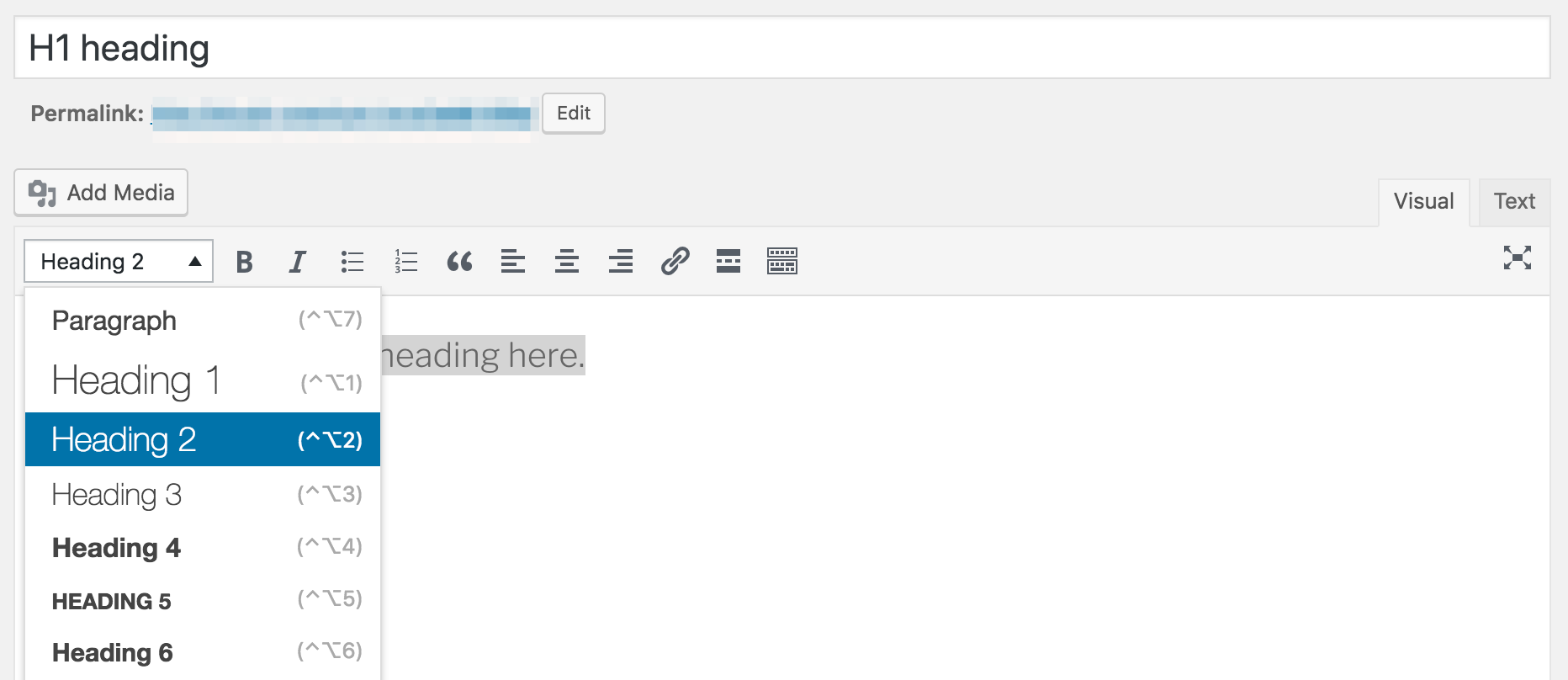
Ændring af en H1-overskrift i blok editor
Hvis du ønsker at kontrollere eller ændre niveauet af dine overskrifter, skal du blot klikke på dem. Menulinjen over blokken viser dig niveauet for overskriften. Det er, hvis denne overskrift er en H2, H3 eller H4. Hvis det er en H1, H5 eller H6, kan du kun se dette i Overskriftsindstillingerne i sidepanelet. Hvis Yoast SEO gav dig en rød feedback-kugle til den enkelte H1-vurdering, skal du blot gennemgå alle dine overskrifter ved at klikke på dem., Vælg derefter et andet niveau for at ændre din H1 til H2 eller en anden passende overskrift.
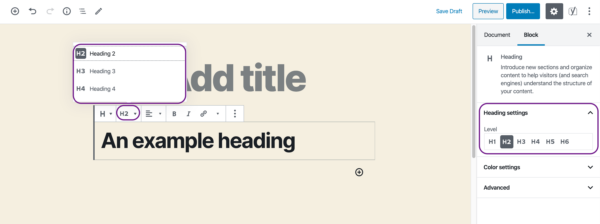
Konklusion
ved Hjælp af overskrifter på den rigtige måde, hjælper din SEO. Hvad du lærte med dette indlæg er ret simpelt. En H1 overskrift er titlen på dit indlæg. Du ønsker ikke dobbelt eller tredobbelt titler, så sørg for kun at bruge H1-overskriften .n gang. Hvis du glemmer det, er Yoast her for at hjælpe dig! Og hvis du er klar til at tage din SEO til næste niveau, skal du gå Premium for at få adgang til alle vores SEO-kurser., Dette vil hjælpe dig med yderligere at optimere dit .ebsted til søgemaskinerne og give dig adgang til ekstra funktioner i Yoast SEO-plugin.
gå Premium og få gratis adgang til vores SEO kurser!
Lær at skrive godt indhold til SEO, og lås op for masser af funktioner med Yoast SEO Præmie:
Læs mere: Komplet nybegynder ‘ s guide to SEO “